گاهی اوقات خواندن یک سند Word از روی صفحه نمایش کامپیوتر منجر به خستگی چشم می شود. چرا در عوض آن را در کیندل خود نمی خوانید؟ این راهنما توضیح می دهد که چگونه.
مایکروسافت دسترسی و خواندن اسناد Word شما را آسانتر میکند. با یک ویژگی صادرات جدید، میتوانید اسناد Word را از ویندوز 11 به Kindle ارسال کنید. با همه دستگاههای Kindle و هر دستگاهی که برنامه Kindle نصب شده باشد کار میکند.
ویژگی جدید شامل دو گزینه قالب بندی مختلف است که به آسانی خواندن اسناد ساده یا پیچیده در دستگاه شما کمک می کند. ما قبلاً برنامه Send to Kindle را پوشش داده ایم. این امکان ارسال اسناد و فایل های PDF به Kindle شما را می دهد، اما این ویژگی داخلی است.
این راهنما به شما نشان می دهد که چگونه اسناد Word خود را به Kindle صادر کنید تا بعدا بخوانید.
نحوه ارسال اسناد Word به Kindle از ویندوز 11
این ویژگی به شما امکان می دهد اسناد Word خود را به Kindle یا برنامه Kindle صادر کنید تا هنگام رفت و آمد در هواپیما، قطار یا اتوبوس بخوانید. علاوه بر این، نوار ابزار و سایر عوامل حواسپرتی را که از باز کردن آن در برنامه موبایل Office 365 ایجاد میشود، حذف میکند.
برای ارسال یک سند Word به Kindle از ویندوز 11:
- هنگامی که آماده ارسال آن به کیندل هستید، روی آن کلیک کنید فایل برگه بالای نوار در سند Word خود.

- انتخاب کنید صادرات در صفحه زیر
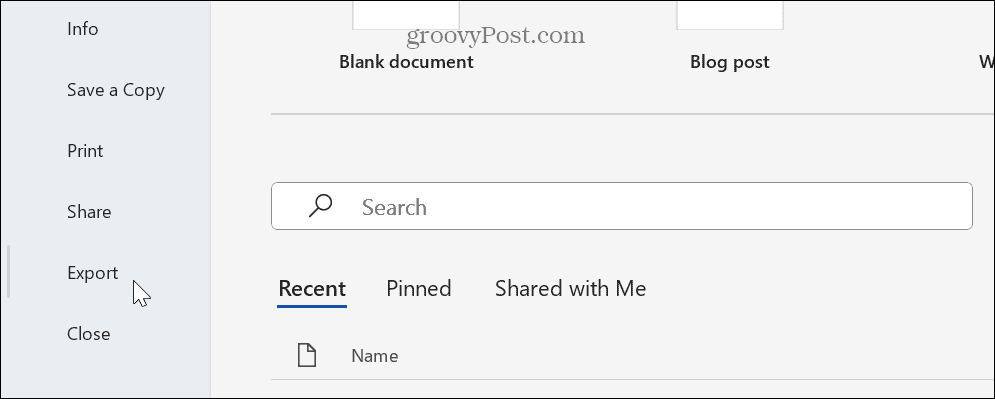
- زیر صادرات بخش، کلیک کنید ارسال مدارک به کیندل گزینه.

- از ستون سمت راست، روی ارسال به کیندل دکمه.

- هنگامی که پنجره ورود به سیستم ظاهر شد، اعتبار حساب آمازون خود را وارد کنید تا وارد شوید.

- کلیک کنید بر روی دکمه اجازه به مایکروسافت اجازه دهید اسناد را به کتابخانه Kindle شما ارسال کند.

- فرمتی را که می خواهید برای اعمال بر روی فایل استفاده کنید انتخاب کنید. دو فرمت مختلف برای انتخاب وجود دارد:
- مانند کتاب کیندل: اندازه فونت و چیدمان صفحه را قابل تنظیم می کند و برای قالب بندی متن اصلی برای خواندن در صفحه نمایش های کوچکتر مناسب است.
- مانند یک سند چاپ شده: این قالب بندی سند را تغییر نمی دهد و برای اسناد با قالب بندی پیچیده مانند جداول درج شده خوب است. این همچنین از حاشیه نویسی از طریق Kindle Scribe پشتیبانی می کند.

- اعلانی دریافت خواهید کرد که سند در راه کتابخانه Kindle شما است — کلیک کنید بستن.

یک سند Word را در Kindle خود یا در برنامه Kindle باز کنید
پس از انجام مراحل، می توانید از کیندل خود به سند Word دسترسی پیدا کنید. همچنین از هر دستگاهی که برنامه Kindle را نصب کردهاید، مانند Android یا iPhone یا iPad، کار میکند. ما از Kindle Fire برای خواندن سند صادر شده خود در زیر استفاده می کنیم، اما این فرآیند صرف نظر از پلتفرم یا دستگاه شما مشابه است.
برای مشاهده سند Word خود در Kindle:
- برنامه Kindle را باز کنید و برنامه خود را انتخاب کنید کتابخانه.
- سند Word را که ارسال کرده اید به همراه موارد موجود خود در لیست مشاهده خواهید کرد—برای ادامه آن را انتخاب کنید.

- اکنون می توانید به راحتی سند خود را مانند کتاب الکترونیکی یا فایل های دیگر در کیندل خود بخوانید.
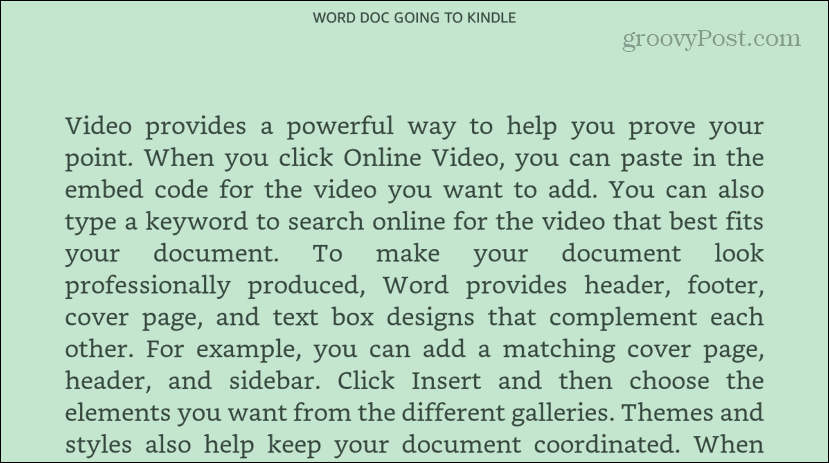
خواندن اسناد Word خود در Kindle
امکان صادر کردن اسناد Word به Kindle در بسیاری از موقعیتهای مختلف مفید است. به خصوص اگر نیاز به خواندن یک سند دارید اما می خواهید آن را در پشت سوزن قرار دهید. مطالعه روی یک کیندل از روی کاناپه یا در حین مسافرت میتواند تجربه بهتری نسبت به نشستن پشت میز ناراحتکننده داشته باشد.
همچنین مهم است که توجه داشته باشید که در حال حاضر، مایکروسافت به آرامی این ویژگی را با شروع با اینسایدرها عرضه می کند. اگر هنوز آن را ندیده اید، کمی به آن زمان بدهید. در این بین، همچنان میتوانید از برنامه Send to Kindle برای ارسال فایلها به Kindle از رایانه شخصی خود استفاده کنید.
علاوه بر این، اگر به دنبال خواندن دقیقتر اسناد خود هستید، می توانید از قابلیت Immersive Reader در Word استفاده کنید. و برای جلوگیری از خستگی چشم هنگام خواندن مقالات آنلاین، یاد بگیرید که چگونه Microsoft Edge را برای شما مقالات بخواند.

سایت محتوا مارکتینگ
برای دیدن مطالب آموزشی بیشتر در زمینه سخت افزار و نرم افزار اینجا کلیک کنید!

